在创建用于演示、指南、教程等的工具时,屏幕截图通常很有用。因此,正确了解如何在计算机和笔记本电脑上完成此操作将是一个优势。在这篇文章中,我们主要讨论的是这个过程 如何在惠普笔记本电脑上截图。如果您有一个,并且不确定如何截取屏幕截图,请继续阅读本文以了解您需要的详细信息。
内容: 第 1 部分:如何使用 PrtScn 在 HP 笔记本电脑上进行屏幕截图?第 2 部分:如何在没有“打印屏幕”按钮的 HP 笔记本电脑上进行屏幕截图?第 3 部分:如果 PrntScrn 不起作用,在 HP 笔记本电脑上进行屏幕截图的最佳方法?部分4。 结论
第 1 部分:如何使用 PrtScn 在 HP 笔记本电脑上进行屏幕截图?
在本文的这一部分中,您将立即了解如何在 HP 笔记本电脑上进行屏幕截图的第一种方法 - 使用键盘上的“PrntScrn”键。
使用“PrntScrn”键
- 找到键盘上的“PrntScrn”按钮并点击它。
- 捕获的图像应该自动位于您的剪贴板中。在 HP 笔记本电脑上打开“画图”应用程序。
- 粘贴捕获的图像,然后将其保存到您的 PC。
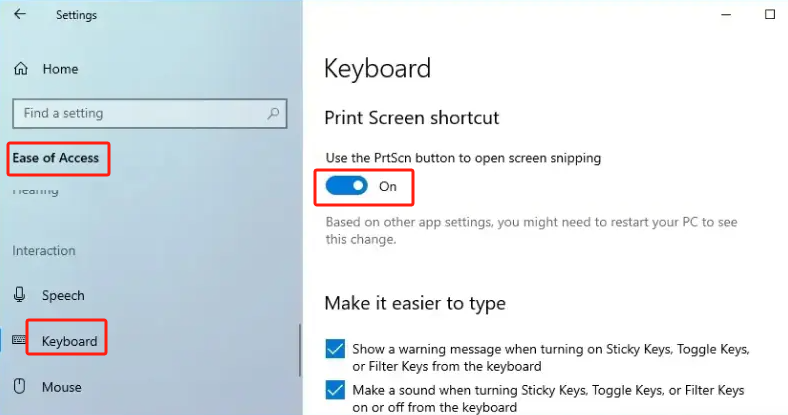
除了手动保存截图之外,您还可以在截图后立即保存。如果您打算这样做,只需按照以下步骤操作即可。
- 同时按住“PrntScrn”和“Win”按钮。
- 截取屏幕截图,然后启动“图片”文件夹。
- 找到捕获的图像并根据需要使用它。
捕捉窗口
捕获窗口时,以下是如何在 HP 笔记本电脑上进行屏幕截图。
- 同时按下“Alt”和“PrntScrn”按钮。通过执行此操作,将截取所选窗口的屏幕截图。然后它将被复制到剪贴板。
- 打开“画图”或“Word”应用程序并粘贴屏幕截图。之后保存。

第 2 部分:如何在没有“打印屏幕”按钮的 HP 笔记本电脑上进行屏幕截图?
如果您想知道如何在不使用“打印屏幕”按钮的情况下在 HP 笔记本电脑上进行屏幕截图,您将在本节中了解执行此操作的各种方法。这里将分享其中的三种方法。
使用截图工具
- 在 HP 笔记本电脑上启动“截图工具”。
- 按“新建”选项来截取屏幕。
- 点击“文件”按钮保存捕获的图像。
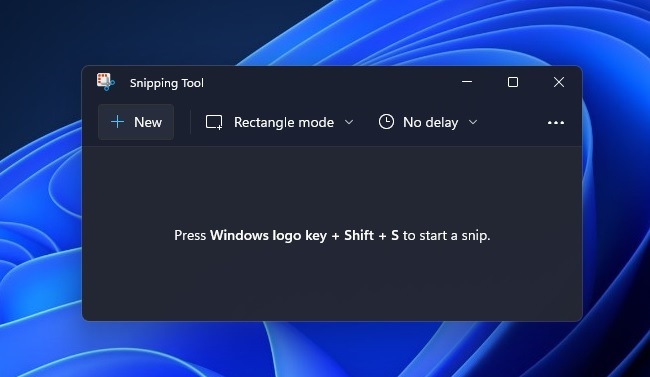
使用游戏栏
这款 游戏吧惠普笔记本电脑上的内置录音机除了在玩游戏时有用之外,还可以在获取屏幕截图时使用。这是有关如何使用它的指南。
- 首先按住“Win”+“G”按钮启动游戏栏。
- 确定您要捕获的屏幕部分,然后单击“相机”图标。您也可以按住“Win”、“Alt”和“PrntScrn”键来截取屏幕截图并自动保存。
您可以从“Captures”文件夹中找到屏幕截图。
使用截图和草图
还有另一个程序可以帮助完成如何在 HP 笔记本电脑上进行屏幕截图的过程 – 剪裁和素描。查看下面的指南。
- 单击“Windows”键,然后在搜索栏上键入,即可在 HP 笔记本电脑上启动“截图和草图”功能。之后按“输入”。
- 单击“新建”菜单。现在,您可以选择想要截取的屏幕截图类型 - 矩形、自由格式或全屏剪辑。
- 现在,只需按照您的意愿截取屏幕截图即可。
- 如果需要,请花一些时间编辑图像。一旦一切顺利,请按“磁盘”图标保存它。选择要使用的位置,然后输入所需的文件名和格式。
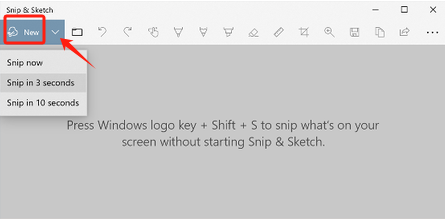
第 3 部分:如果 PrntScrn 不起作用,在 HP 笔记本电脑上进行屏幕截图的最佳方法?
幸运的是,有多种方法可以在 HP 笔记本电脑上进行屏幕截图。利用“PrntScrn”按钮以及第二部分中提到的其他应用程序确实很好。但如果您在使用过程中遇到问题怎么办?在本部分中,您将了解当 PrntScrn 菜单无法正常工作时在 HP 笔记本电脑上进行屏幕截图的最佳方法。
这款 iMyMac 屏幕录像机 是一个专业的程序,可以 记录一个人的屏幕活动。除此之外,它还可以用于获取屏幕截图。此外,该应用程序具有每个用户都可以使用的各种功能。安装它应该不成问题,因为它与 Mac 和 Windows PC 兼容。
立即免费试用! 英特尔的Mac M系列Mac 立即免费试用!
请参阅以下概述如何使用上述程序。
- 安装后打开应用程序,然后选择“屏幕捕获”菜单。
- 单击“自定义尺寸”以选择要捕获的区域。
- 将光标移至所需区域。编辑菜单也可用,因此如果您想使用这些按钮,您可以自由地这样做。
- 要完成,只需按复选标记即可。屏幕截图将自动保存到您的 HP 笔记本电脑中。

录制完成后,您应该将高质量的录制文件保存到您的 HP 笔记本电脑中。
部分4。 结论
在如何在惠普笔记本电脑上截图的过程中,可以使用键盘上的“PrntScrn”按钮。如果需要即时保存,也可以使用快捷键。此外,您还可以使用 HP 笔记本电脑上的一些其他工具,例如本文第二部分中提到的工具 - 截图工具、截图和草图以及游戏栏。万一您的首选方法无法按您的预期工作,您可以求助的最佳替代方案是使用专业应用程序,例如 iMyMac Screen Recorder。它易于使用、值得信赖,并且经证明可以产生良好的结果。



